Hur man översätter en webbsida i Chrome, Firefox och Edge
Alla webbplatser stöder inte flera språk, och vi behöver ofta översättare för det. Vi landar ofta på några av webbsidorna med vår nödvändiga information men på ett annat språk. Även om " Google Translate-webbplatsen (Google Translate Website)" är det vanligaste onlineverktyget för översättning – måste vi kopiera och klistra in innehållet för att översätta det – vilket inte är praktiskt möjligt för hela webbsidan.
Att översätta några meningar eller ett stycke skiljer sig från att översätta hela webbsidan. I det här inlägget kommer vi att lära oss hur man översätter en webbsida till olika webbläsare.
Översätt webbsida i Chrome
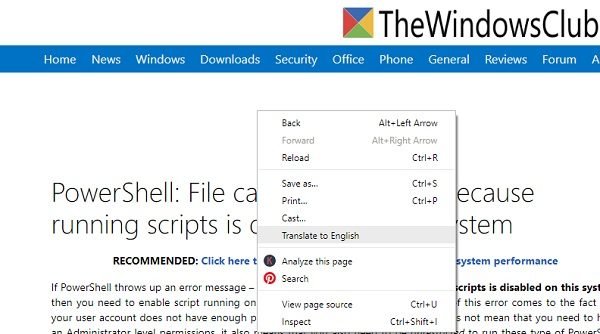
Det är det enklaste och snabbaste i Google Chrome . Du kan översätta hela webbsidan utan att trycka på många knappar. Du måste justera inställningarna lite, och du är klar.
- Klicka(Click) på de tre prickarna i det övre högra hörnet av din webbläsare.
- Gå till Inställningarà(Settingsà) , scrolla ner och klicka på fliken "Avancerade inställningar".
- Rulla(Scroll) ner och gå till Språk(Languages) och klicka på ditt valda språk.
- Du kommer att se en flik som säger " Erbjud dig att översätta sidor som inte är på ett språk du läser."(Offer to translate pages that aren’t in a language you read.’)
- Tryck på knappen till höger och slå PÅ den, och du är klar. Nu varje gång du landar på en webbsida med ett främmande språk kommer Google att erbjuda dig översättningsalternativet, och du kan översätta hela webbplatsen med bara ett klick.
- Gå till webbsidan du vill översätta, högerklicka och välj Översätt(Translate) till engelska(English) (eller ditt valda språk).
Översätt en webbsida i Firefox
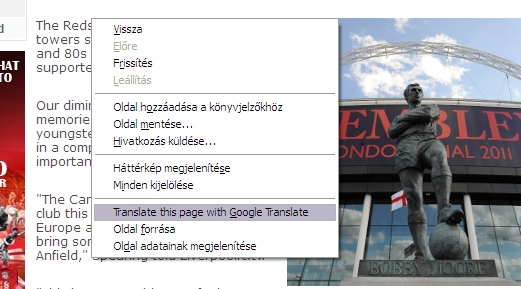
Firefox har ingen översättningsfunktion som standard. Du kan dock lägga till det antal språk du vill. För att lägga till ett nytt språk-
- Klicka(Click) på menyknappen i det övre högra hörnet av din webbläsare
- Gå till Inställningar och klicka på " Välj i avsnittet Språk och utseende".(Choose in the Language and Appearance section’.)
- Välj(Select) vilket språk du vill och klicka på OK.
För översättning i Firefox måste du installera Firefox Translation- tillägg. Några av de mest populära tilläggen är GoogleTranslatorforFirefox eller ToGoogleTranslate .
Översätt en webbsida i Edge
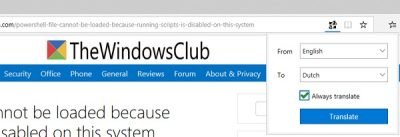
Microsoft Edge har inte heller någon funktion för automatisk översättning, och du måste använda tilläggen för detsamma. Du kan ladda ner Translator för Microsoft Edge från Microsoft Store . Den låter dig översätta webbsidorna till 60 olika språk. Ladda bara(Just) ner och installera verktyget så ser du ikonen i det övre högra hörnet av din webbläsare. Öppna webbsidan du vill översätta och klicka på ikonen; det är allt. Du kan välja ditt föredragna språk och ställa in verktyget för att översätta varje webbsida du besöker. Om inte hela webbplatsen kan du också välja den text du vill översätta och använda verktyget för att översätta.
Även om engelska(English) är det mest använda språket(Language) i världen, föredrar många användare att läsa webbinnehåll på sitt modersmål. De sätt som nämns ovan kan hjälpa dig att läsa det önskade webbinnehållet på ditt föredragna språk.
Hur kan jag översätta en PDF -fil till engelska?
Google Dokument(Google Docs) erbjuder översättning av PDF -filer. Du måste ladda upp PDF -filen på Google Drive och sedan öppna den i Google Dokument(Google Docs) . Klicka(Next) sedan på Verktyg(Tools) och välj Översätt(Translate) dokument. Den här processen resulterar dock i ojämn formatering så du måste fixa det.
Hur översätter jag en PDF -fil på min telefon?
Det finns många appar i PlayStore som PDF-dokumentöversättare(PDF Document) , filöversättare(File) , Microsoft Translator och andra som enkelt kan få detta gjort. Se till att prova var och en och förstå vad som fungerar för ditt fall. Se också till att titta på appens feedback och betyg.
Hur översätter jag ett dokument i Adobe Acrobat ?
Adobe Acrobat erbjuder ingen direkt eller integrerad översättningsmetod, men du kan använda OCR- metoden. Det kommer först att skapa ett textdokument från PDF :en och sedan måste du använda valfri onlineöversättningstjänst för att konvertera dem till ditt språk. Var medveten om att OCR fungerar, men det är inte perfekt så se till att matcha texten med originaldokumentet innan översättning.
Related posts
Gratis Web Cache Viewer för webbläsare Chrome, Firefox och Edge
Hur man synkroniserar flikar mellan Edge, Chrome och Firefox webbläsare
400 Bad Request, Cookie Too Large - Chrome, Edge, Firefox
Hur man ändrar standardteckensnittet i webbläsaren Chrome, Edge, Firefox
Stäng alla öppnade webbläsarflikar på en gång i Chrome, Edge eller Firefox
Share Button Plugins för webbläsare Chrome, Firefox och Edge
Är det säkert att spara lösenord i webbläsaren Chrome, Firefox eller Edge?
Hur man uppdaterar webbläsare Chrome, Edge, Firefox, Opera på Windows 11/10
Hur man öppnar lokala filer i Chrome, Firefox och Edge
10 bästa Chrome-, Edge- och Firefox-tillägg att spara sidan för att läsa senare
Skapa webbplatsgenväg på skrivbordet med Chrome, Edge, Firefox
Hur man automatiskt rullar en webbsida ned eller upp i Chrome eller Firefox
Windows Defender Application Guard Extension för Chrome och Firefox
Installera YouTube som en progressiv webbapp på Chrome eller Edge
Åtgärda långsamma problem med Google Maps på Chrome, Firefox, Edge på Windows 11/10
Vad är Lazy Loading? Aktivera eller inaktivera det i Chrome, Firefox, Edge
Inaktivera JavaScript i Chrome, Edge, Firefox, Opera, Internet Explorer
Tvinga länkar att öppna i bakgrundsfliken i Chrome, Edge, Firefox, Opera
Hur man svartlistar eller blockerar webbplatser i webbläsare Chrome, Firefox, Edge
Inaktivera, avinstallera Adobe Flash, Shockwave i Chrome, Firefox, Edge, IE
